Qt 5.14.2揭秘高效开发:如何用VS2022快速部署Qt 5.14.2,打造无与伦比的Windows应用
CSDN 2024-07-03 12:35:01 阅读 61
一、Qt 是什么?
Qt 是一个跨平台的应用程序开发框架,最初由挪威的 Trolltech 公司开发,并于2008年被诺基亚收购。后来,Qt 框架由 Digia 公司接手,并在2012年成立了 The Qt Company。Qt 提供了一套丰富的工具和类库,可用于开发图形用户界面(GUI)应用程序、嵌入式系统、网络应用程序和其他各种类型的软件。
Qt 框架的主要特点包括:
跨平台支持:Qt 具有良好的跨平台性能,可以在各种操作系统上运行,包括 Windows、macOS、Linux、Android 和 iOS 等。这意味着你可以使用相同的代码库来开发适用于不同平台的应用程序,减少开发和维护的工作量。丰富的类库:Qt 提供了许多功能强大且易于使用的类库,涵盖了图形界面、网络通信、数据库访问、多媒体处理、XML 解析、线程管理等各个方面。这些类库使开发人员能够快速构建复杂的应用程序,提高开发效率。信号与槽机制:Qt 引入了一种称为信号与槽(Signals and Slots)的机制,用于在对象之间进行通信和事件处理。这种机制简化了代码的编写和维护,并提高了应用程序的灵活性和可扩展性。可视化设计工具:Qt 提供了一个名为 Qt Designer 的可视化设计工具,用于创建和编辑用户界面。借助该工具,开发人员可以通过拖放操作快速设计界面,并生成相应的代码。
Qt 的应用领域非常广泛,包括桌面应用程序、移动应用程序、嵌入式系统、汽车娱乐系统、工业自动化和物联网等。它被许多大型跨平台应用程序和公司所采用,并且拥有庞大的开发者社区和支持。
二、为什么要使用QT ? 有哪些知名项目在使用QT?
跨平台支持
Qt 提供了出色的跨平台能力,开发人员可以使用相同的代码库构建适用于多个操作系统的应用程序。这样可以大大减少开发和维护的工作量,并为用户提供一致的体验。
丰富的功能和类库
Qt 提供了许多功能强大且易于使用的类库,涵盖了图形用户界面、网络通信、数据库访问、多媒体处理等各个方面。这些类库可以帮助开发人员快速构建复杂的应用程序,并提供各种功能。
可视化设计工具
Qt Designer 是一个强大的可视化设计工具,可用于创建和编辑用户界面。借助该工具,开发人员可以通过拖放操作快速设计界面,并生成相应的代码。
信号与槽机制
Qt 引入了一种称为信号与槽(Signals and Slots)的机制,用于在对象之间进行通信和事件处理。这种机制简化了代码的编写和维护,并提高了应用程序的灵活性和可扩展性。
庞大的社区和支持
Qt 拥有庞大的开发者社区和支持体系,你可以在社区中获取帮助、分享经验和参与讨论。Qt 的官方文档和示例也非常丰富,提供了大量资源供开发人员学习和参考。
知名的项目和公司使用 Qt 来开发他们的应用程序,包括:
Autodesk AutoCAD:AutoCAD 是一款知名的计算机辅助设计(CAD)软件,使用 Qt 进行界面开发。
VirtualBox:VirtualBox 是一款流行的虚拟化软件,也是使用 Qt 开发的。
Skype:Skype 是一款广泛使用的网络通信工具,它的桌面版本也使用了 Qt。
Spotify:Spotify 是一款流行的音乐流媒体服务,在其桌面应用程序中也使用了 Qt。
三、QT windows 开发环境部署
1、版本的选择和说明
Qt4.8.7 是Qt4的终结版本,是Qt4系列版本中最稳定最经典的(嵌入式推荐用Qt4.8,打包的程序小)
Qt5.6.3 是最后支持xp系统的长期支持版本,Qt5.7.0是最后支持xp系统的非长期支持版本。
Qt5.12.3 是最后提供mysql数据库插件的版本。
Qt5.14.2 是最后提供二进制安装包的版本,后面的版本都需要在线安装。
Qt5.15 系列是最后支持win7的版本。
Qt5.15.2 是最后样式表性能最高的版本。
Qt6不支持win7。
Qt Quick 3D模块是从Qt5.14开始提供预览版,Qt5.15正式加入。
2、安装步骤
这里以5.14.2版本进行演示说明。
(1)、下载安装
下载地址 :https://download.qt.io/archive/qt/5.14/5.14.2/
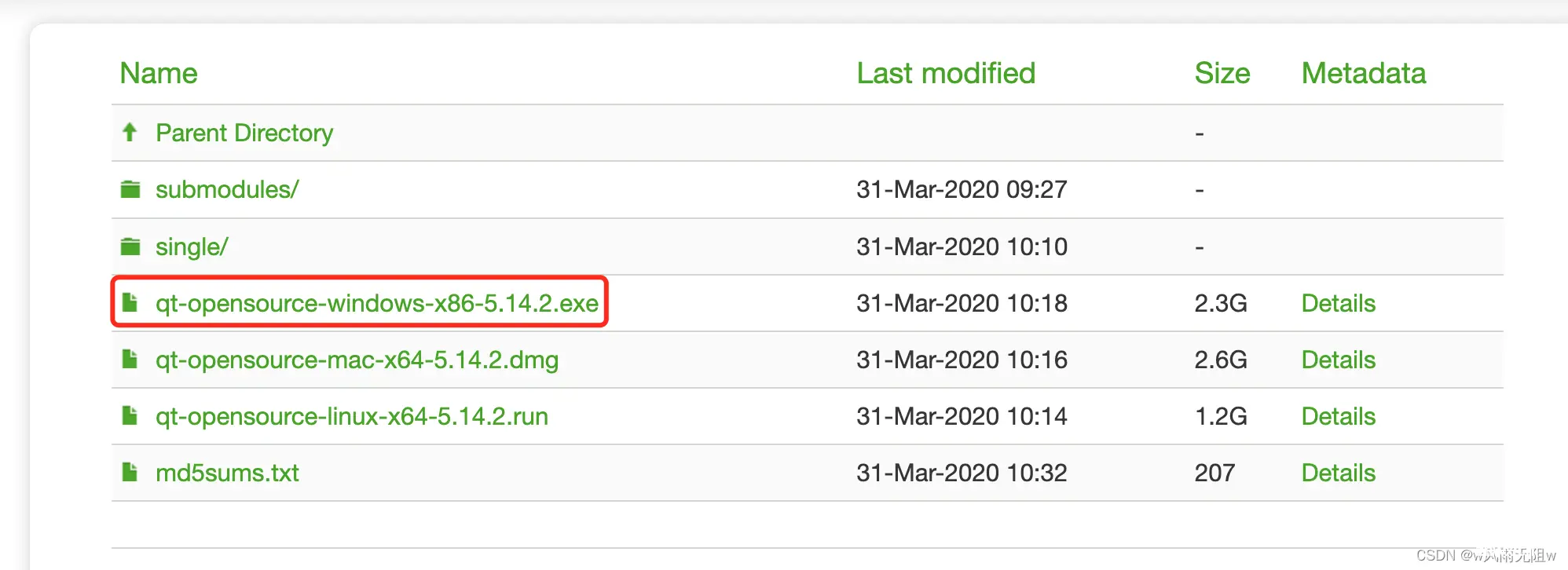
(2)、运行安装程序
下载好对应的安装程序之后,直接运行qt-opensource-windows-x86-5.14.2.exe,会出下如下界面。
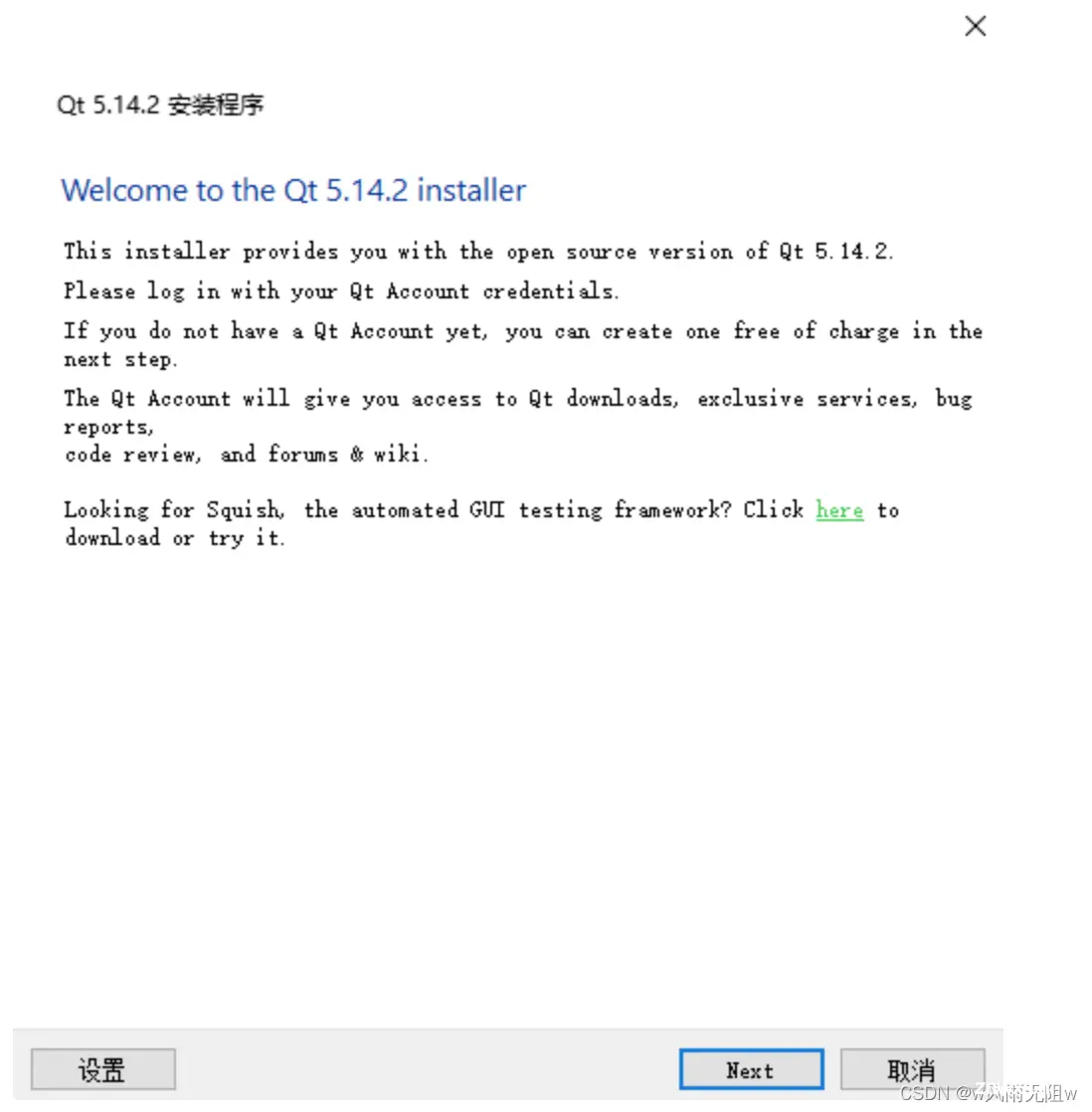
(3)、注册账号,并登录
直接点击“next”下一步跳转到登录页面,这个页面需要注册一个 qt 账号,这里就不演示。
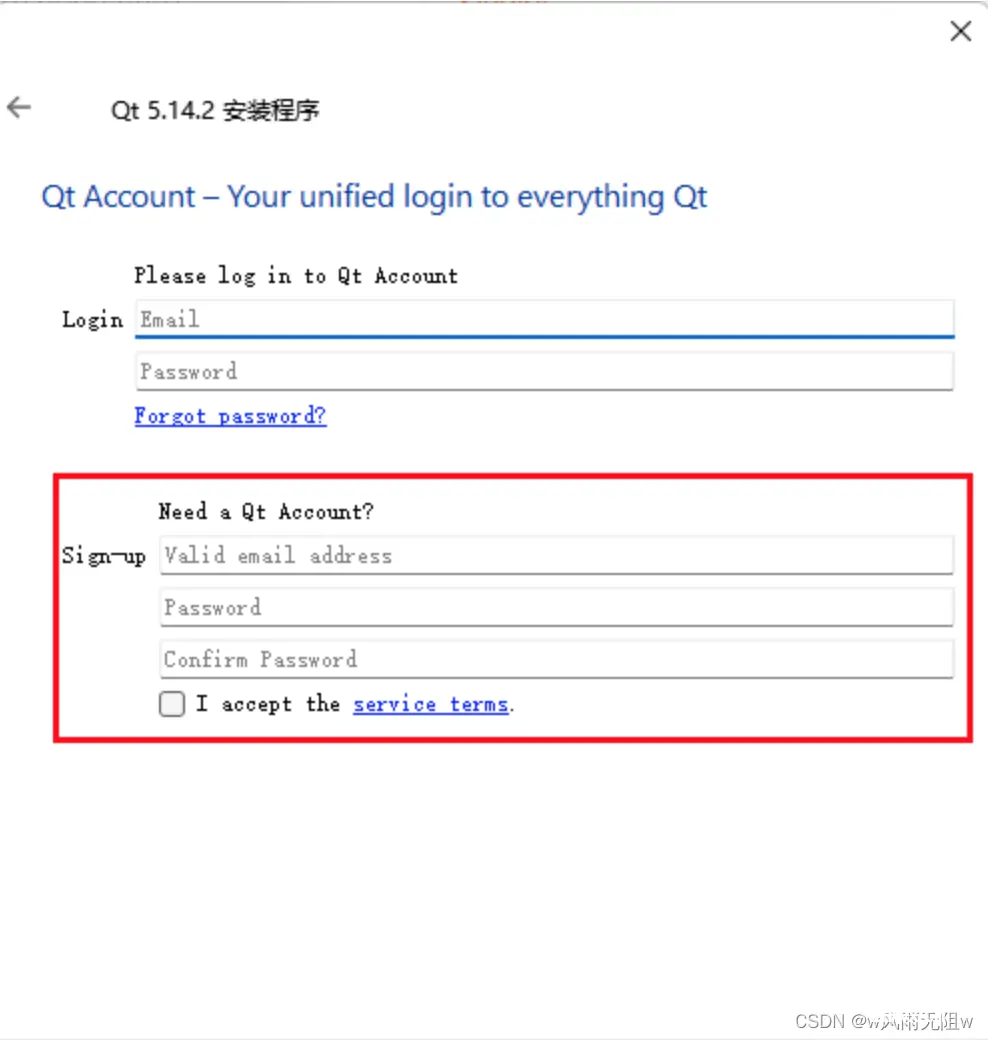
(4)、选择安装目录
注册账号登录后,进入下一步,选择安装目录
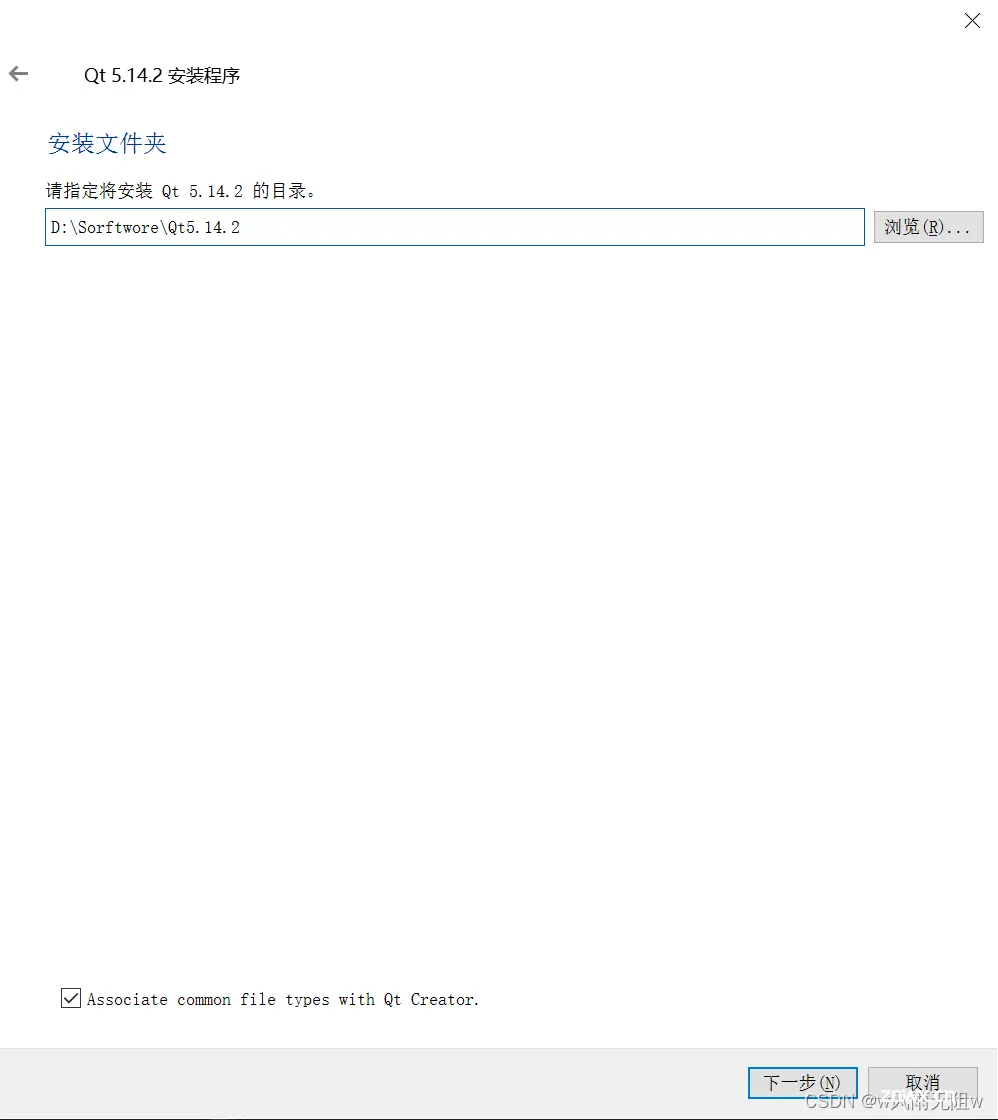
(5)、选择需要安装的组建
为了保证安装组件的齐全,这里建议全部打勾,完全充分安装需要10GB的空间:
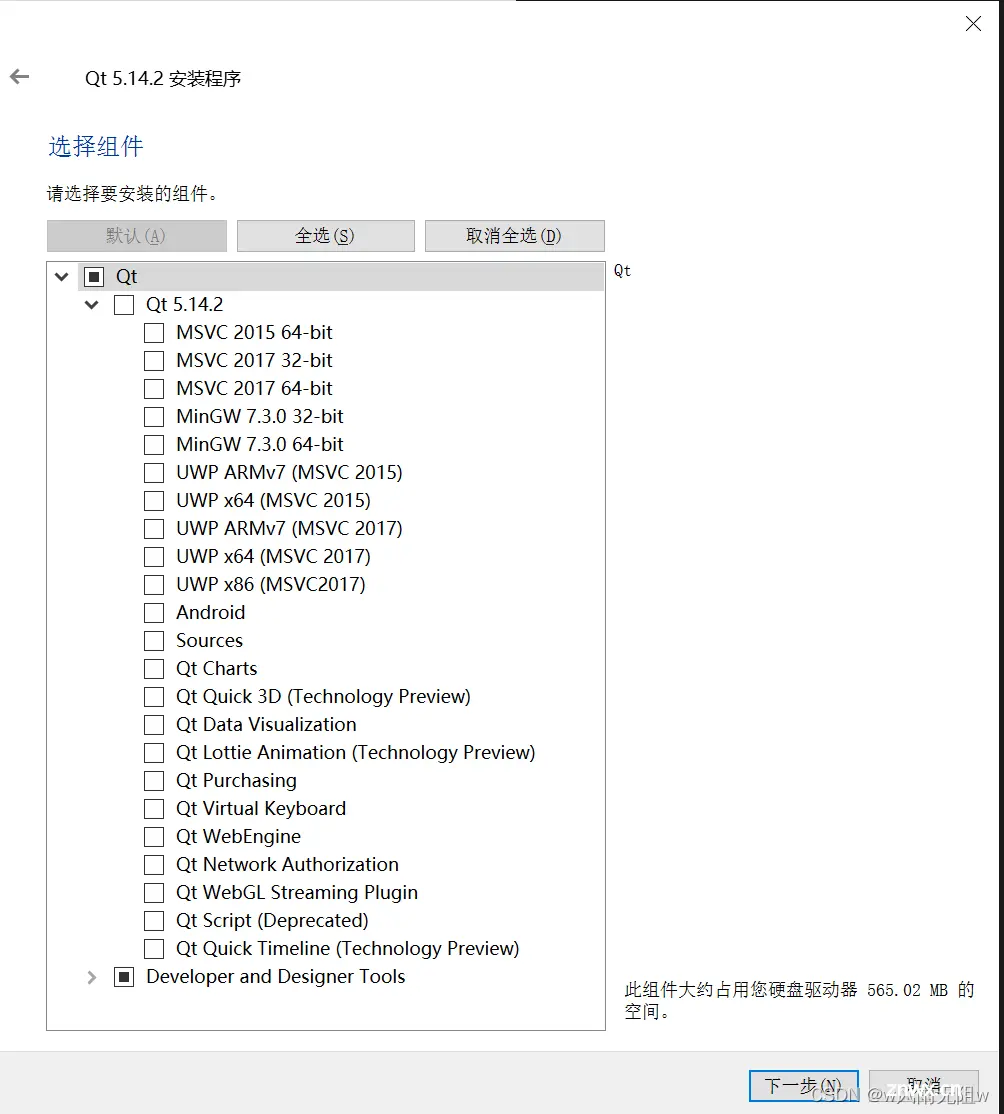
(6)、执行下一步,直到安装结束
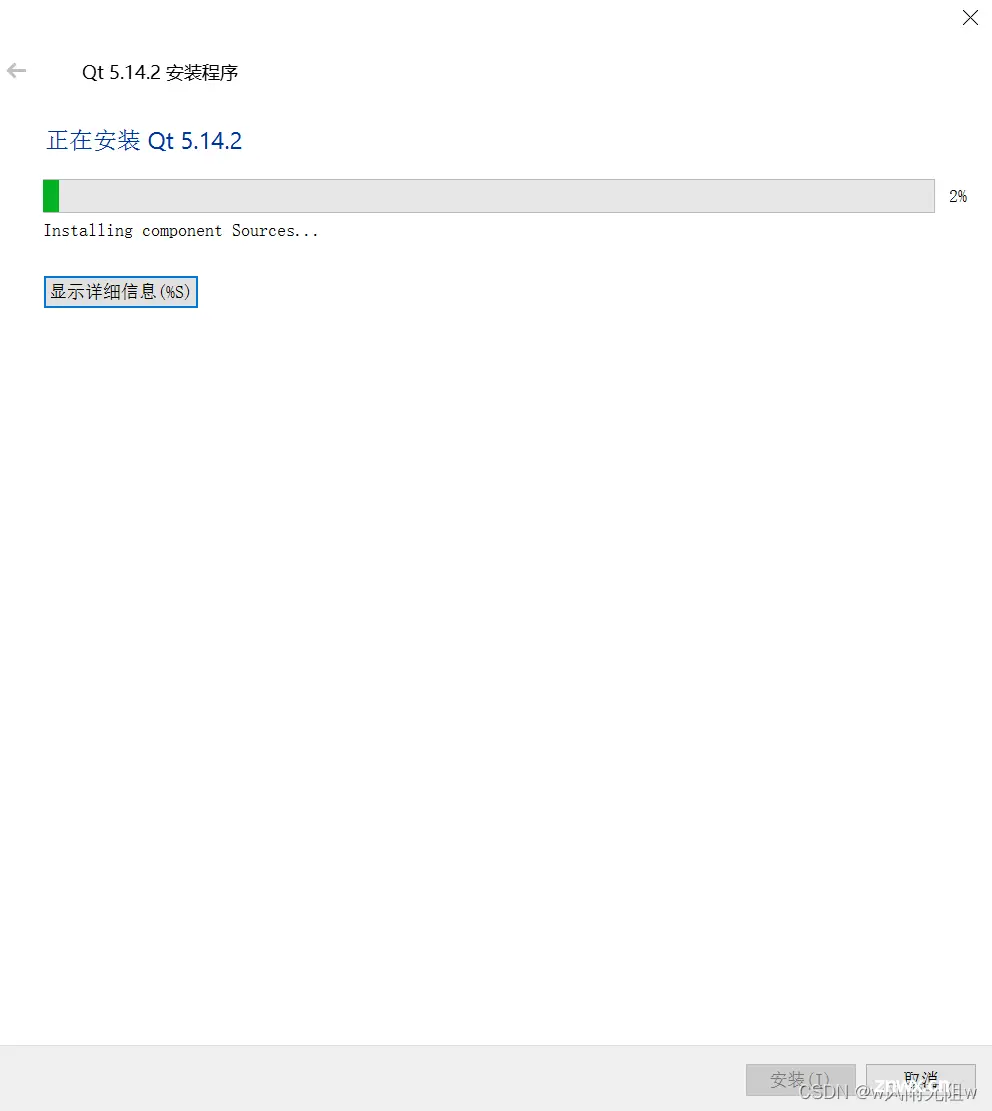
3、配置VisualStudio 插件
1、配置环境变量
这里根据自己本机安装的vs环境进行配置,由于我的本机安装的环境是vs2022,所以这里就以vs2022 为演示。
(1)、vs中下载Qt Visual Studio Tools插件
打开VS2022,在扩展菜单栏中执行以下步骤:
点击管理扩展->点击联机扩展->搜索QT->下载Qt Visual Studio Tools插件->下载成功后重启VS2022->安装插件(关闭时会自动弹出安装插件界面,点击Modify即可)。
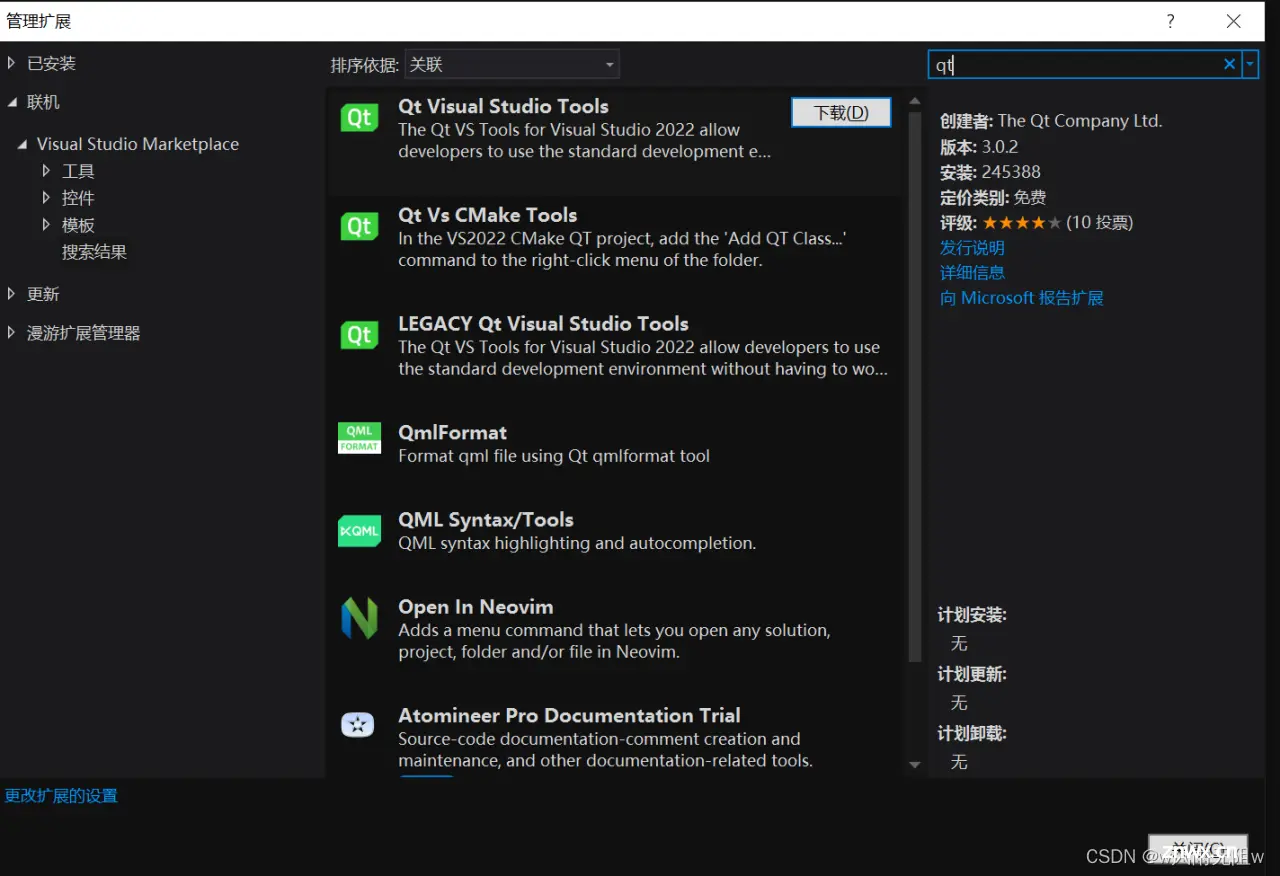
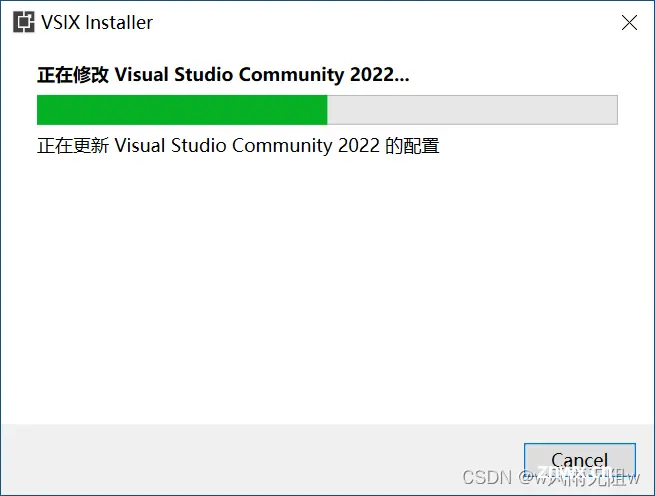
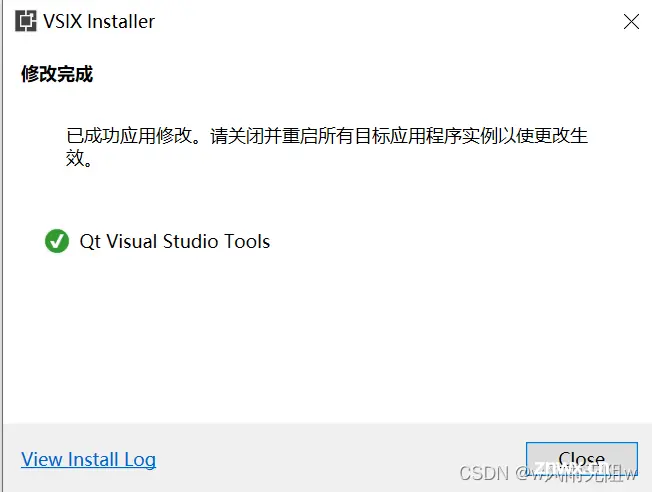
(2)、Qt环境配置
第一步,点击扩展->Qt VS Tools->Qt Version
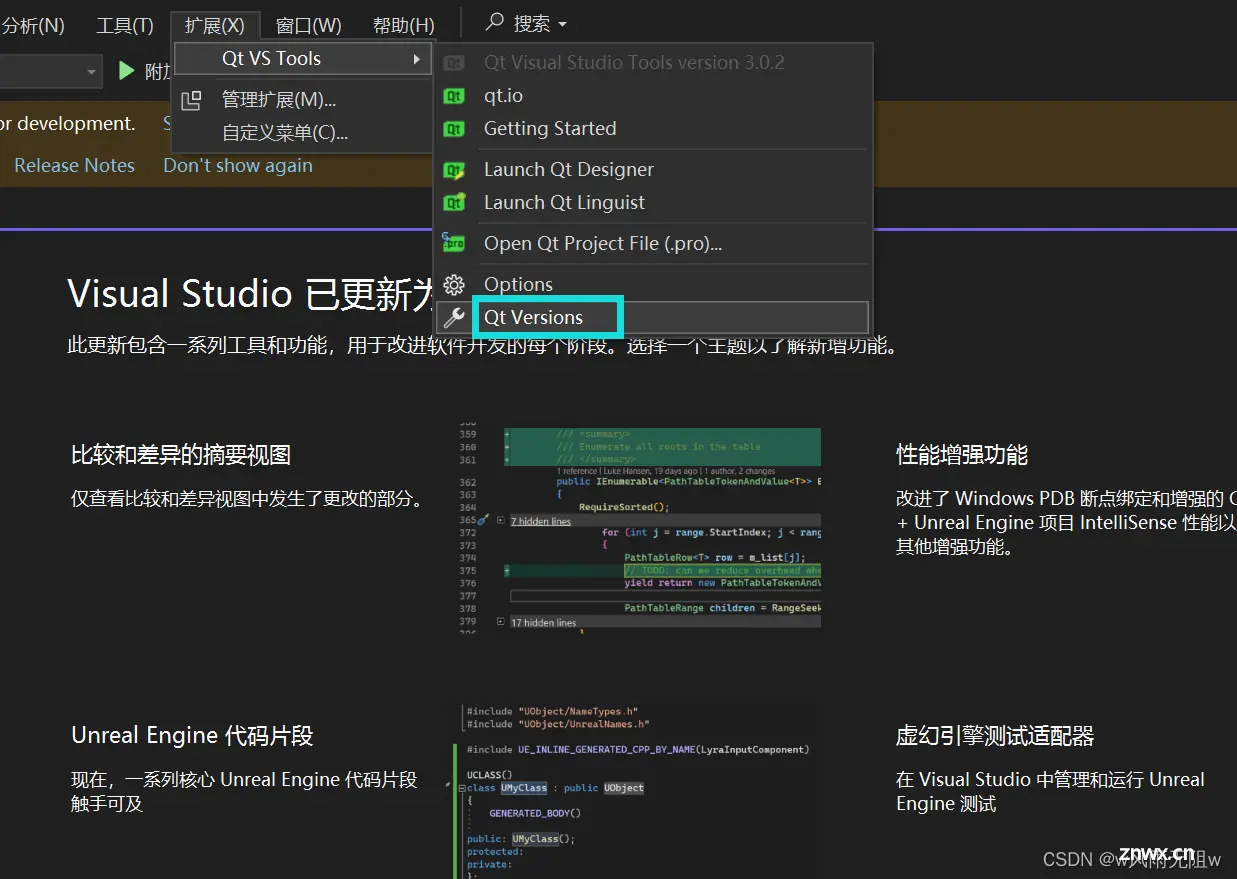
第二步,点击 “+ ” 按钮
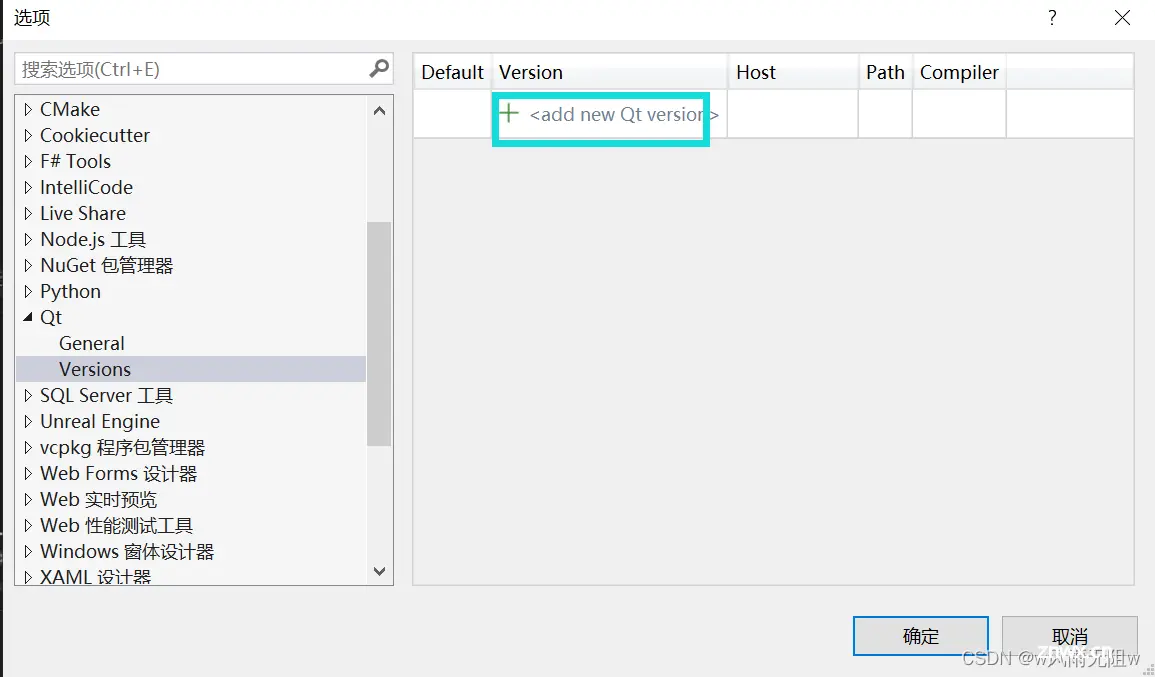
第三步,点击 pah 文件夹图标
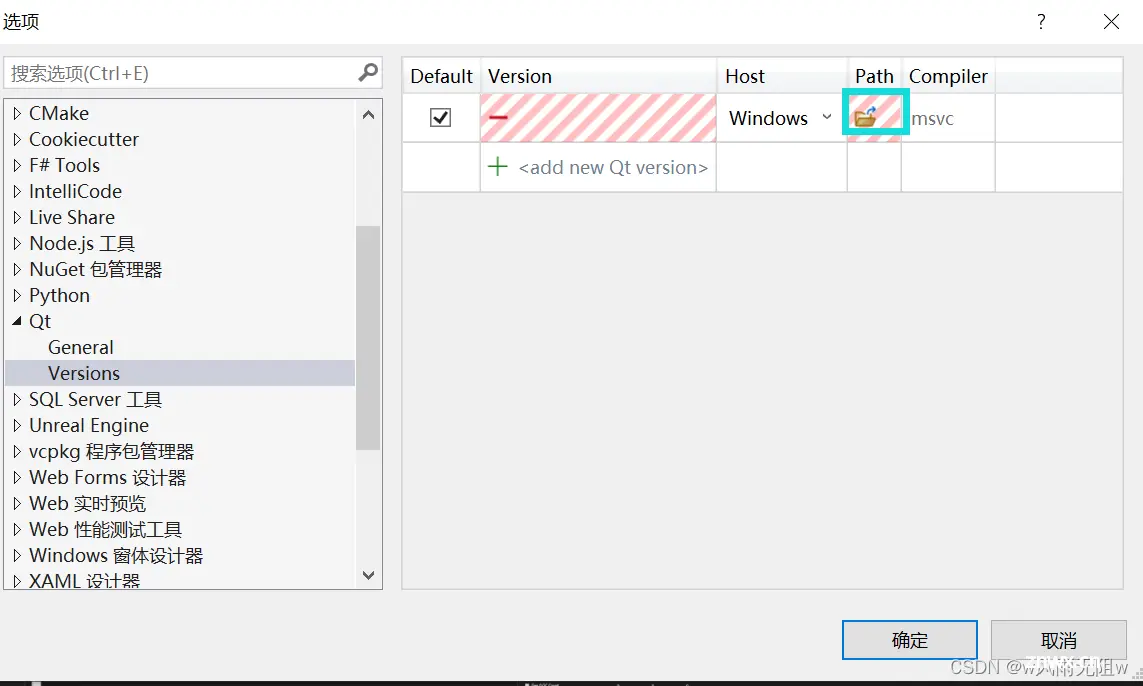
第四步,在弹出窗口添加bin路径
找到安装路径后点击打开添加,路径参考:
D:\Sorftwore\Qt5.14.2\5.14.2\msvc2017_64\bin
D:\Sorftwore\Qt5.14.2\5.14.2\msvc2017\bin
添加完成后如下:

声明
本文内容仅代表作者观点,或转载于其他网站,本站不以此文作为商业用途
如有涉及侵权,请联系本站进行删除
转载本站原创文章,请注明来源及作者。